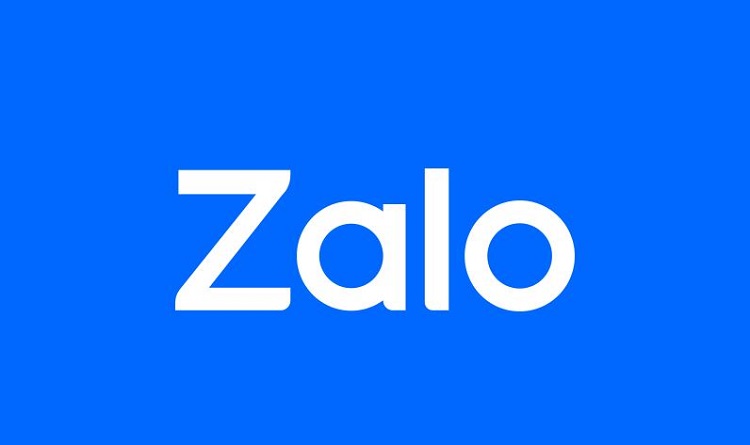Fix lỗi Google tiếp tục dừng trên Samsung trong nháy mắt
Lỗi Google tiếp tục dừng trên Samsung là vấn đề khó chịu mà vô số người dùng nhà Sam đang gặp phải. Cái gì khó đã có Blog Chăm Chỉ lo, tất tần tật cách khắc phục đã có đầy đủ trong bài viết rồi đó!
Cùng với iPhone thì Samsung cũng là một trong những mẫu điện thoại được rất nhiều người sử dụng. Nhưng đi đôi với những tính năng tiện ích, đôi khi điện thoại Samsung cũng gặp những lỗi trớ trêu. Trong đó, lỗi Google tiếp tục dừng trên Samsung là vấn đề mà nhiều người gặp phải. Do đó, trong chuyên mục thủ thuật Android hôm nay, Blog Chăm Chỉ sẽ giúp bạn khắc phục vấn đề này bằng các cách đơn giản mà hiệu quả.
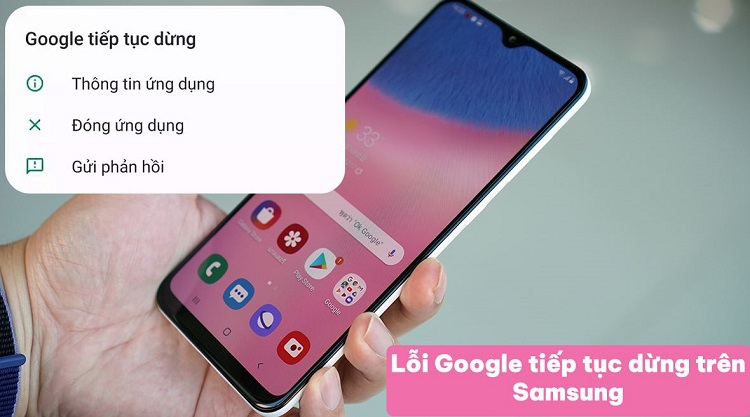
Lỗi Google tiếp tục dừng trên Samsung từ đâu ra?
Nội dung
Khi thông báo Samsung lỗi dịch vụ Google Play đã dừng liên tục xuất hiện trên màn hình. Điều này sẽ khiến cho người dùng “ngứa mắt” và hoang mang. Theo những thông tin mà admin đã tìm hiểu được, tình trạng này trên điện thoại Samsung xuất phát từ rất nhiều nguyên nhân.
Có thể là do phần mềm trên điện thoại gặp sự cố. Hoặc cũng có thể là do dịch vụ của Google Play gặp sự cố hay nhiều lý do khác nữa. Nhưng bạn đừng lo, đây không phải là vấn đề quá nghiêm trọng. Rất nhiều người đã tìm cách fix lỗi và thành công.
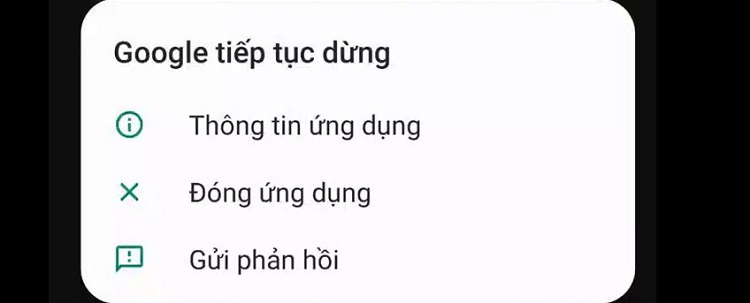
Cách sửa lỗi Google tiếp tục dừng trên Samsung hiệu quả, nhanh lẹ
Khi bạn nhận được thông báo Google tiếp tục dừng thì cũng không cần hoảng. Hãy thử làm theo những hướng dẫn dưới đây để xem lỗi có được khắc phục hay không nhé!
1/ Khởi động lại điện thoại Samsung của bạn
Đầu tiên, Samfan nên thử khởi động lại chiếc điện thoại Samsung của bạn. Nếu có một lỗi nào đó phát sinh trên phần mềm của điện thoại, thao tác này có thể sẽ giúp bạn giải quyết vấn đề. Và đương nhiên, đây cũng là cách hiệu quả để khắc phục lỗi Google tiếp tục dừng trên Samsung. Bởi sau khi khởi động, máy sẽ hoạt động ổn định trở lại và fix các lỗi không rõ lý do.
2/ Xóa bộ nhớ đệm của dịch vụ Google Play trên điện thoại
Đến với cách thứ 2, chúng ta sẽ tiến hành xóa bộ nhớ đệm của dịch vụ Google Play. Nếu lỗi phát sinh từ chính dịch vụ của Google Play, thủ thuật sẽ xóa bộ nhớ đệm trên ứng dụng và giúp Samfan khắc phục lỗi.
- B1: Mở cài đặt, sau đó tìm đến mục ứng dụng.
- B2: Nhấn chọn vào mục tất cả ứng dụng > tìm và chọn vào ứng dụng dịch vụ của Google Play.
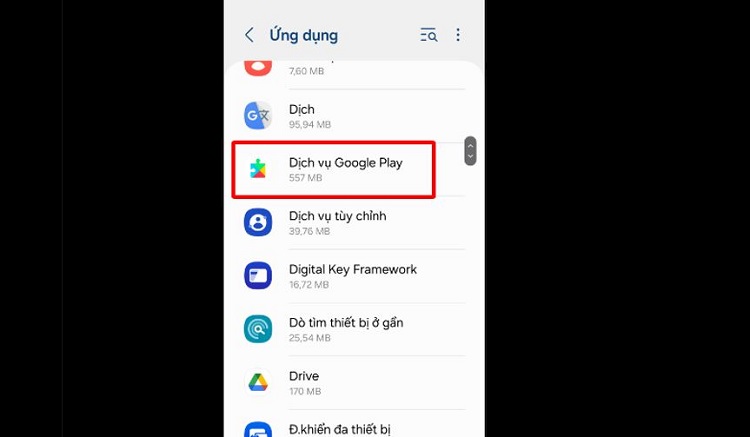
- B3: Nhấn chọn vào mục lưu trữ > Chọn xóa bộ nhớ đệm và xóa dữ liệu. Sau khi đã xóa dữ liệu của dịch vụ Google Play, bạn hãy khởi động lại điện thoại của mình.
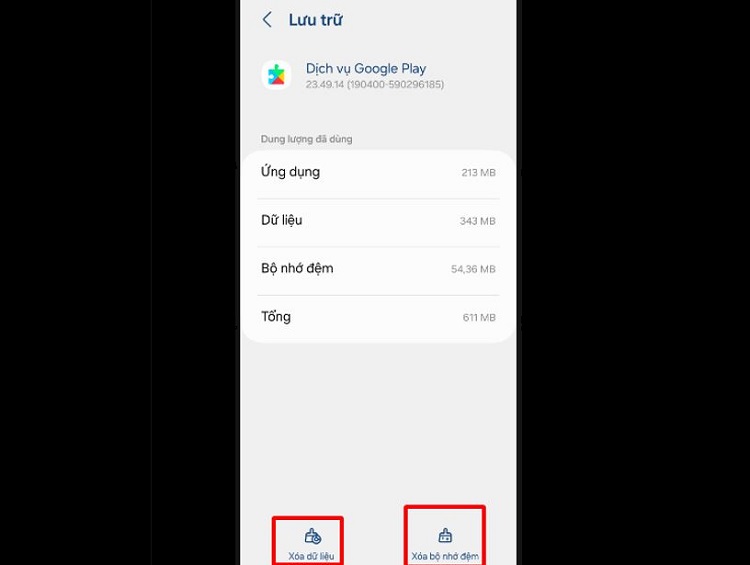
3/ Gỡ cài đặt cập nhật dịch vụ Google Play
Biện pháp thứ 3 mà bạn có thể thử là gỡ cài đặt cập nhật dịch vụ Google Play.
- B1: Thực hiện theo như hướng dẫn ở cách 2 để mở dịch vụ của Google Play trong cài đặt.
- B2: Nhấn chọn vào icon hình 3 chấm ở góc trên bên phải màn hình điện thoại của bạn.
- B3: Nhấn chọn gỡ cài đặt cập nhật.
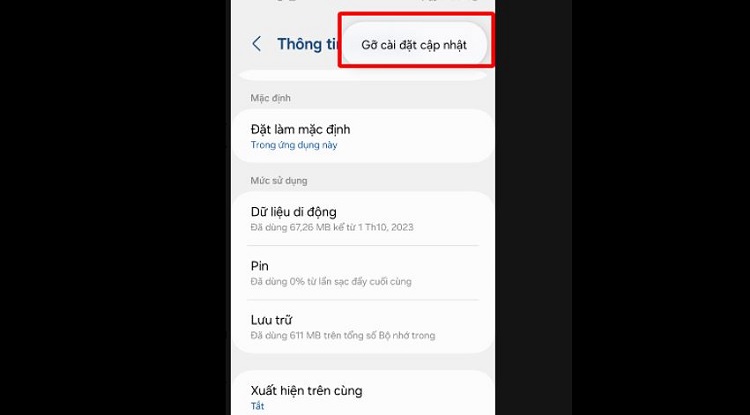
- B4: Mở ứng dụng CHplay trên điện thoại, rồi chọn vào icon hình đại diện.
- B5: Nhấn chọn cài đặt, sau đó chọn vào mục lựa chọn ưu tiên về mạng.
- B6: Chọn tự động cập nhật ứng dụng và cuối cùng là chọn không tự động cập nhật ứng dụng.
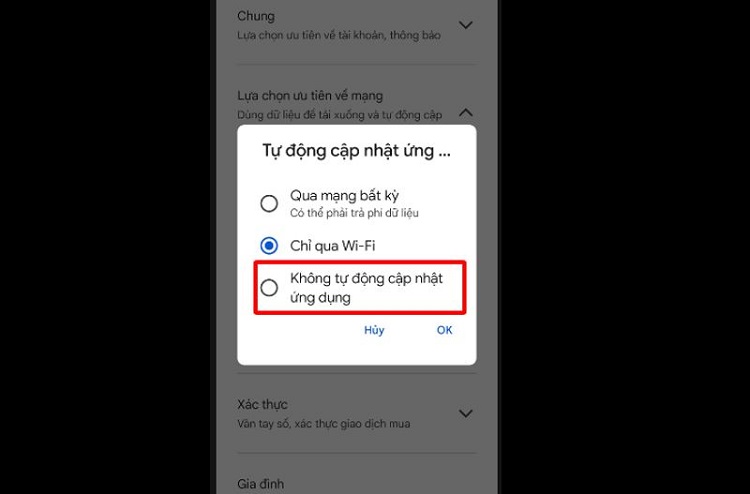
4/ Cập nhật phiên bản mới cho tất cả ứng dụng trên điện thoại
Bạn cũng có thể thử cập nhật cho tất cả ứng dụng trên điện thoại của mình. Đây cũng là cách khá hay để khắc phục lỗi.
- B1: Mở CHplay rồi chọn vào icon ảnh đại diện của bạn.
- B2: Chọn vào mục quản lý ứng dụng và thiết bị > Samfan chọn vào tab quản lý.
- B3: Nhấn chọn vào mục có bản cập nhật. Tại đây sẽ xuất hiện tất cả những ứng dụng cần cập nhật.
- B4: Đánh dấu chọn vào tất cả các ứng dụng cần cập nhật > chọn vào biểu tượng cập nhật như hình mô tả là được.
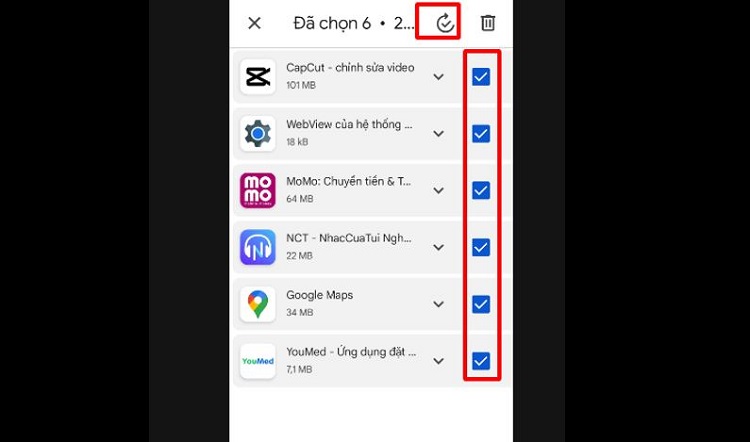
5/ Khôi phục cài đặt gốc cho điện thoại Samsung
Biện pháp cuối cùng là khôi phục cài đặt gốc trên điện thoại Samsung. Lưu ý biện pháp này sẽ xóa toàn bộ dữ liệu trên điện thoại của bạn. Do đó, bạn hãy sao lưu dữ liệu quan trọng trước khi thực hiện.
- B1: Mở cài đặt rồi chọn vào mục quản lý chung.
- B2: Nhấn chọn đặt lại rồi tiếp tục chọn khôi phục cài đặt gốc. Cuối cùng thực hiện theo các yêu cầu trên màn hình để khôi phục điện thoại.
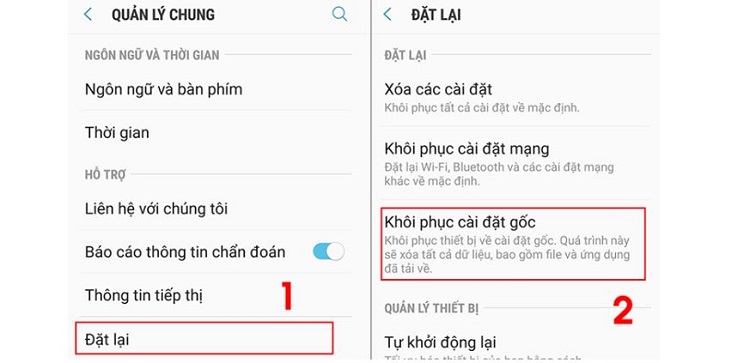
Trên đây là những cách khắc phục lỗi Google tiếp tục dừng trên Samsung. Chúc bạn fix lỗi thành công với gợi ý của Blog Chăm Chỉ nha.
THEO DÕI THÊM
- Bật mí cách tùy chỉnh DPI trên điện thoại Samsung
- Cách tắt nút nguồn mở camera trên điện thoại Samsung dễ như trở bàn tay